目次
はじめに
今回はiPhone6のバッテリー交換に挑戦します。
まずは現在のバッテリーの状態です。
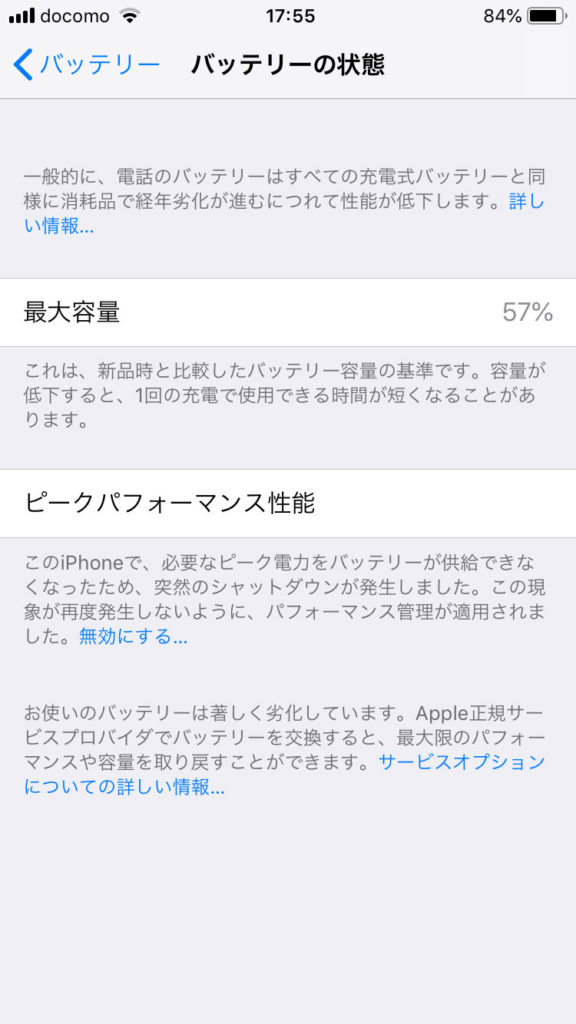
最大容量は57%でした。とても減っていますね。
普通に使っていても80%前後でバッテリーの劣化を感じると思います。
ピークパフォーマンス性能の下にも書かれていますが、突然のシャットダウンも発生しています。
すぐにでバッテリーを交換したほうがいいレベルです。
それではさっそく交換していきましょう!
今回は何もせずに交換しましたが、念の為バックアップをとっておくと安心です。
※バッテリーの交換は自己責任となります。Apple正規サービスプロバイダでの交換をおすすめします。
今回使うバッテリー
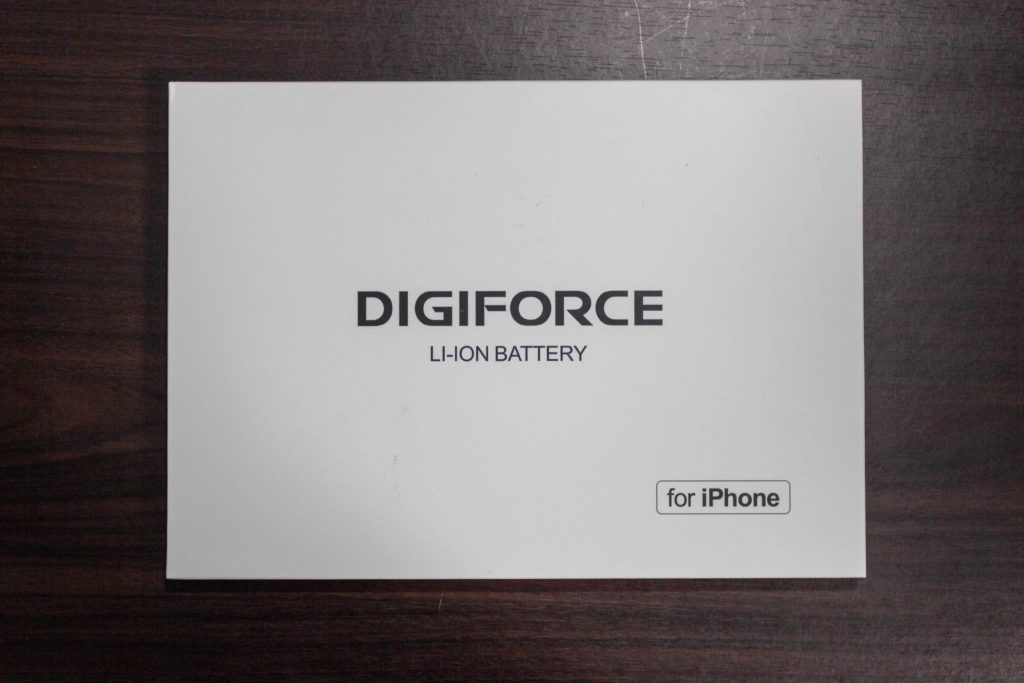
今回はこちらの大容量バッテリー交換キットを購入しました。
購入時点での価格は1580円です。
純正バッテリーは販売されていないので互換バッテリーになります。
しかし純正バッテリー(1810mAh)よりも容量は多く2200mAhとなっています。
実際にどの程度使用時間が伸びるかは分かりませんが、大容量タイプの方が安かったのでこちらを選びました。

調べてみると粗悪品も紛れているようですが、今回購入したバッテリーパックはPSEマークがあります。PSEマークがあるからと言って安全とは言い切れませんが、ない製品よりは安心して使えるのではないでしょうか。
PSEマークについてはこちらの記事が参考になります。

中にはこれだけのパーツが入っていました。
バッテリーだけではなく、iPhoneの分解ツールも付属しています。
別途購入しなくてもいいのでありがたいですね。

こちらがバッテリーパックです。右側のフィルムに包まれたものはバッテリーとiPhone本体を固定する粘着テープです。予備も入っているので1回は失敗しても大丈夫です。
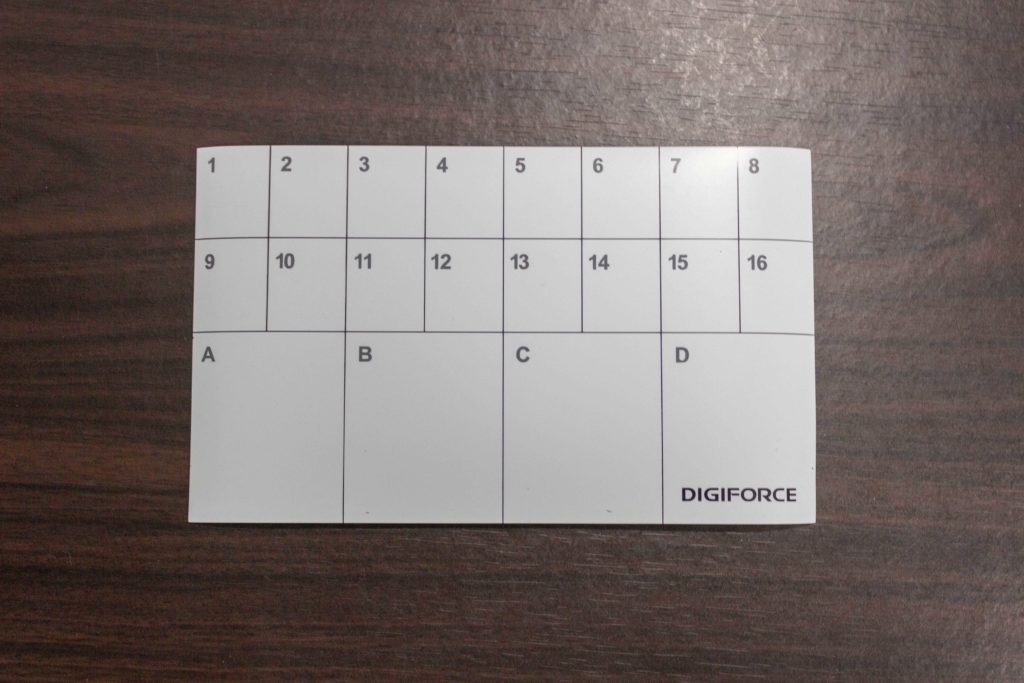
こちらは分解したパーツやネジを置くシートです。
マグネットになっているのでパーツがくっつきます。これでパーツの紛失は防げそうですね。

説明書が入っていました。丁寧に分解手順が書かれているので初心者でも大丈夫です。
いざ分解
シャットダウン
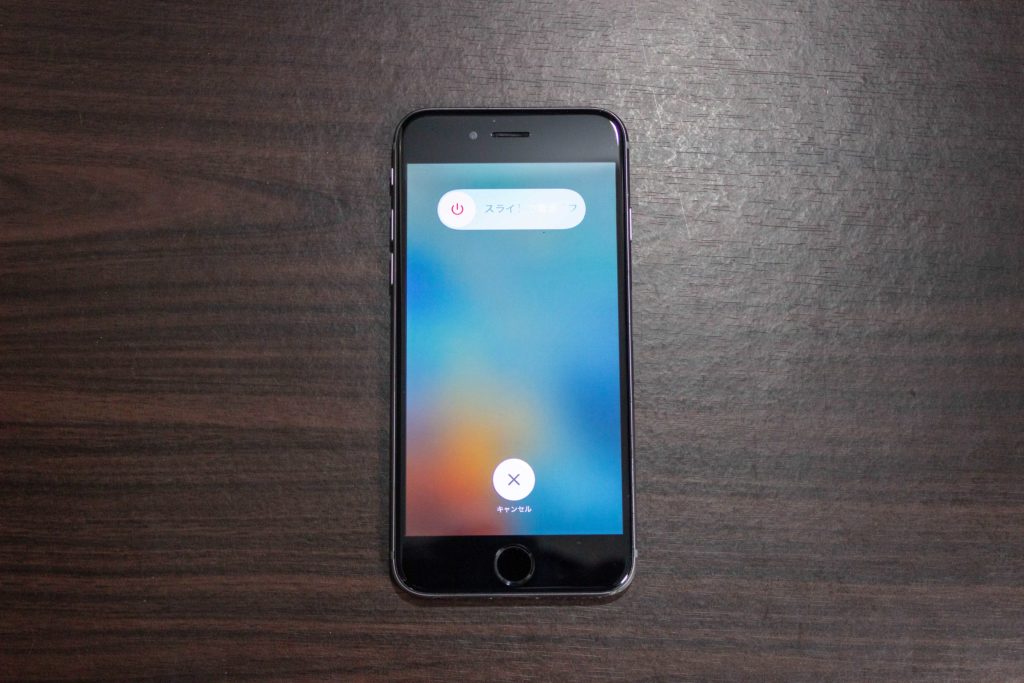
まずは端末の電源を切ります。電源ボタンを長押ししてシャットダウンしましょう。
フロントパネルを開ける

まずはLightning端子の両端にあるネジを外します。
この箇所は星型のネジになっています。外したネジはなくさないようにマグネットシートにくっつけておきます。

続いてフロントパネルに吸盤をくっつけます。

あとは吸盤を引っ張りながら付属のピックを使い開けていきます。
一気に吸盤を引っ張ると配線が切れてしまう恐れがあるので慎重に開けていきましょう。
バッテリーを取り外す

フロントパネルを開けるとバッテリーが見えました。

このままではバッテリーを取り外せないのでコネクタが付いている箇所のカバーを外します。
iPhone内部はプラスのネジです。

カバーを外すとコネクタが見えす。
ヘラを使ってコネクタを外します。

続いてバッテリーの左下にあるパーツ(バイブレータ)を取り外します。
この作業はスキップしても大丈夫なのですが、バイブレータを取り外したほうが作業はしやすいと思います。

取り外せました。

それではバッテリーと本体を固定している粘着テープを剥がしていきます。

粘着テープの端をピンセットでつかみ、ゆっくりと引っ張ります。
テープが途中で切れてしまうとバッテリーを取り外すのが困難になるので慎重に行いましょう。
バッテリーが曲がたり損傷してしまうと、白煙がでたり最悪、発火する可能性もあるので注意してください。

途切れてしまいそうになったもののなんとか剥がせました。
この作業が一番大変で時間もかかりました。
新しいバッテリーの取り付け
それでは新しいバッテリーと交換します。

まずは先ほど取り外したバイブレータを取付けます。
後からつけてもいいのですが、先に固定したほうがバッテリーの位置合わせがしやすいです。

このようにマグネットシートはパーツがくっついています。
このおかげでパーツをなくさずにすみました。

続いてバッテリーに粘着テープを貼り付けます。

裏面が貼り終わったら表面も貼り付けます。

あとは位置を調整して本体に固定します。

ちゃんと固定できたらコネクタを接続しましょう。
外したパーツをもとに戻す

それでは外したパーツをもとに戻します。
といってもバッテリーコネクタのカバーとフロントパネルだけなんですけどね。

フロントパネルを閉じたらネジを締めましょう。
起動してみる
いよいよ起動します。
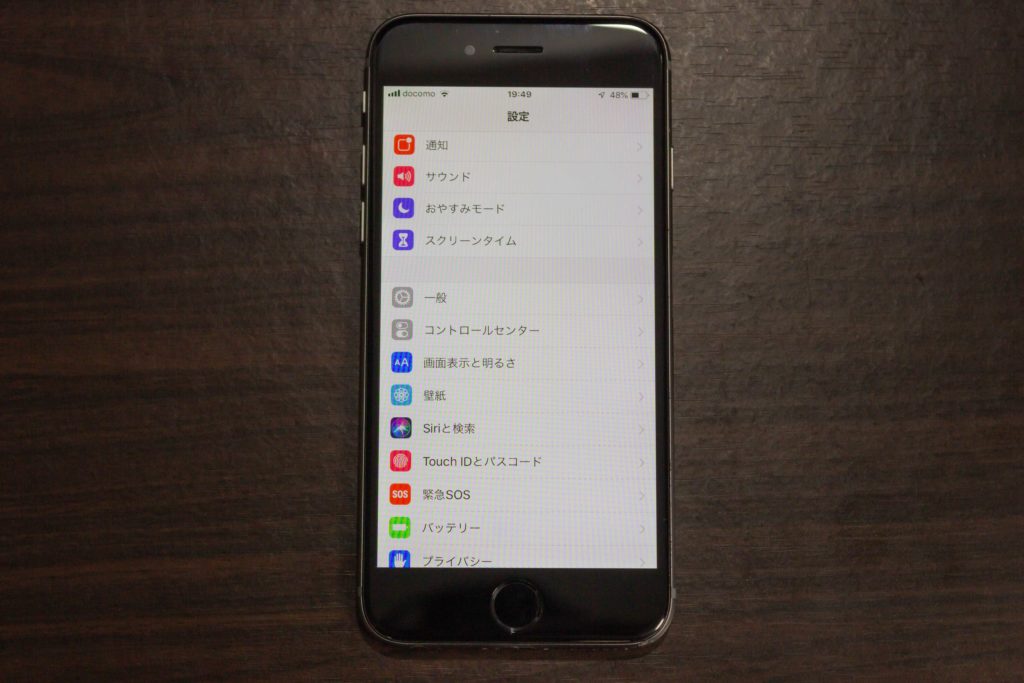
無事に起動しました。
もし起動しない場合は、バッテリーコネクタがちゃんと接続されているか、フロントパネルのコネクタが外れていないかをもう一度分解して確認してみてください。
交換後のバッテリー状態
交換前は60%を下回っていましたが、交換後どうなっているのか確認してみます。
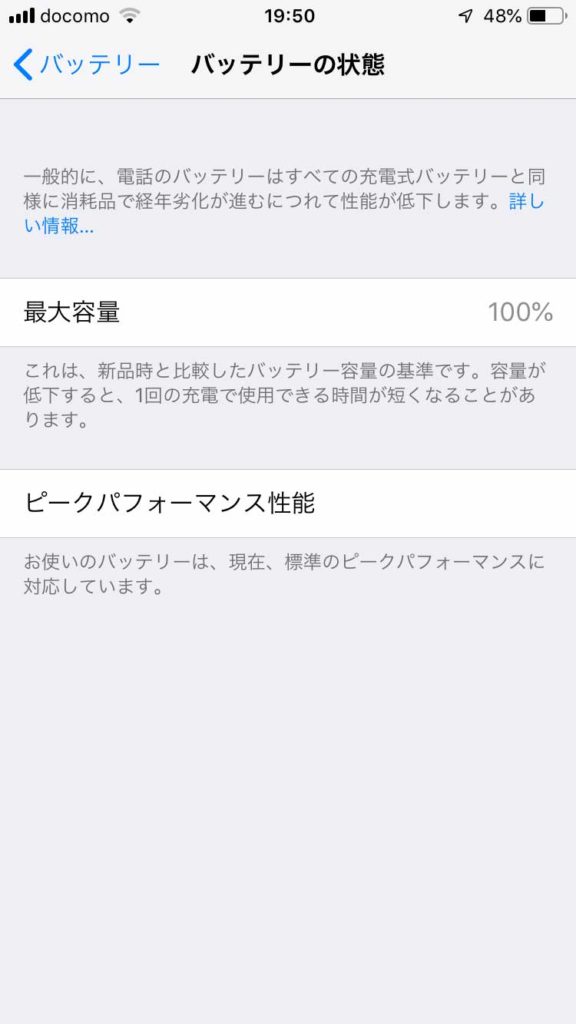
最大容量が100%になりました。
成功です!
まとめ
今回はiPhone6のバッテリー交換を行いました。
正規サービスプロバイダで交換してもらったほうが確実ですが、5400円かかるので自分で交換するよりも少々高めです。
自己責任にはなりますが、慣れれば1時間もかからないと思います。
バッテリーも交換したのでまだまだ使えますね!
機種変更して余っていたり、バッテリーがヘタった端末を持っている方はメンテナンスしてサブ端末として遊んでみるのも面白いかもです。
関連記事
-

-
VRの最適な置き場所みーつけた!(ヘッドフォンハンガーを活用!)
目次1 はじめに2 購入した製品3 開封&組み立て4 VRを収納する5 まとめ はじめに みなさんはVRの置き場どうしていますか? 僕は今までそのまま机の上に置いていたのですが、使わないときは …
-

-
Softbank光でIPv6とIPv4を利用しながらポート開放をする
目次1 はじめに2 まずやってみたこと2.1 光ユニットのポート開放2.2 PCからPPPoE接続3 IPv6とIPv4を同時に利用してポート開放する方法3.1 ONUでPPPoE設定をする3.2 P …
-

-
目次1 はじめに2 レンタルサーバーの設定変更3 高速化プラグイン導入3.1 W3 Total Cache3.1.1 設定3.1.1.1 基本設定3.1.1.2 モバイル用設定3.2 EWWW Ima …
-

-
目次1 はじめに2 保管用品2.1 ドライボックス3 メンテナンス用品3.1 ボディブラシ3.2 レンズペン3.3 ブロワー3.4 クリーニングペーパー4 まとめ はじめに 今回はカメラの保管用品とメ …
- PREV
- Ryzen5 2400Gで組む!
- NEXT
- モバイルノートPC【E203MA】がやってきた!


iPhone6sユーザーのこめさんにはぴったりの記事でした!
ありがとうございます!
是非挑戦してみてくださいw